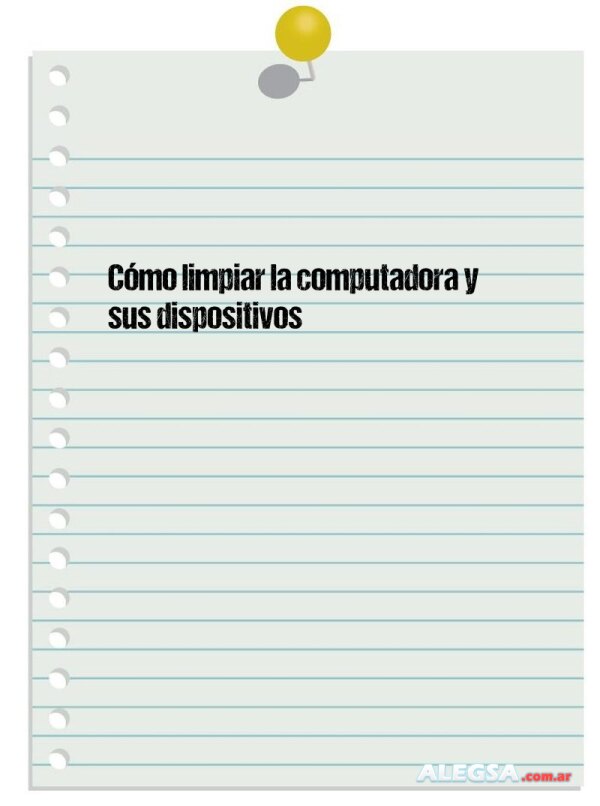El polvo, los desechos humanos, las comidas y la mugre en general pueden acumularse en cualquier dispositivo electrónico, pudiendo ocasionar un mal funcionamiento del mismo, además de lo antiestético que la suciedad resulta. Obviamente la mejor forma de eliminar toda la suciedad de los dispositivos es contratando un servicio especial de limpieza; pero si desea hacerlo por su propia cuenta, a continuación le damos los consejos más útiles para lograrlo.
Precauciones generales
Como se trata de dispositivos electrónicos, se debe tener ciertas consideraciones básicas para manipularlos y cumplirlas estrictamente. Recuerde que incluso puede estar en peligro su vida por la corriente eléctrica.
* Antes de manipular cualquier objeto que se conecte a la electricidad, debe desenchufarlo, sin excepción.
* Los manuales de cada dispositivo suelen traer las recomendaciones y métodos para limpiarlos más adecuadas, esas instrucciones tienen prioridad ante cualquier recomendación ajena.
* Nunca rocíe fluidos de limpieza directamente sobre los componentes de una computadora. Siempre debe ser sobre un paño.
* No permita que ningún líquido corra o gotee cerca de los dispositivos. Jamás los deje húmedos.
* No utilice solventes potentes o cáusticos, por lo general, los dispositivos no están preparados para resistirlos.
* Algunos dispositivos son muy sensibles, nunca sea brusco.
* Aparatos de aire comprimido son muy útiles para la limpieza de polvo para algunos dispositivos, siempre limpian mejor que los tradicionales soplidos.
* Los trapos anti-estáticos son geniales para atraer polvo.
* El alcohol sólo puede usarse en algunas superficies. Generalmente se prohibe su uso porque puede desteñir las superficies.
A continuación, las mejores técnicas de limpieza para cada dispositivo.
•
Cómo limpiar una cámara digital
• Cómo limpiar CDs y DVDs
• Cómo limpiar el polvo dentro del gabinete
• Cómo limpiar un monitor de rayos catódicos
• Cómo limpiar una pantalla LCD
• Cómo limpiar el teclado
• Cómo limpiar un mouse
• Cómo limpiar los puertos, conectores USB y baterías
• Cómo limpiar las impresoras, sus cartuchos y cabezales